Check-In
Verwaltung -> Anmeldung -> Check-In
Um eine Person einzuchecken, kann diese entweder gescannt (Barcode in der Buchungsbestätigung oder QR-Code auf dem Namensschild) oder über den Namen manuell gesucht werden (mind. 3 Buchstaben).
Check-In-Übersicht
In der Check-in-Übersicht stellt Converia umfangreiche Informationen zu Buchungen kompakt und übersichtlich dar. Das verantwortliche Personal kann so auf einen Blick die wesentlichen Daten zu den Buchungen der Teilnehmenden erfassen und unmittelbar entscheiden, ob ein Check-in möglich ist und somit Zugang zur Veranstaltung gewährt werden kann.
Die Informationen werden entweder in Textform oder über ein Farbschema visualisiert. Darüber hinaus stehen Buttons zur Verfügung, die den direkten Einstieg in andere Bereiche des Converia-Backends ermöglichen.

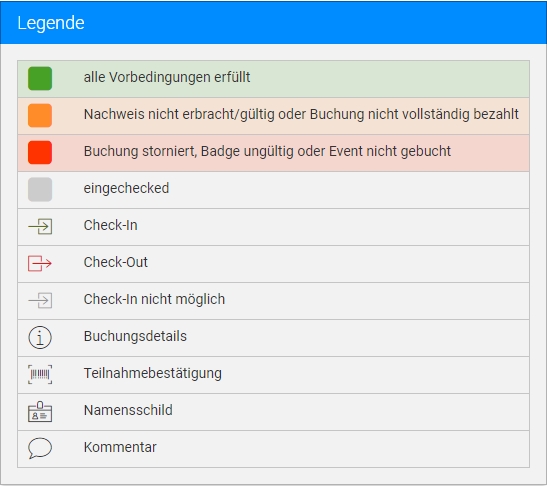
Abb. 1 zeigt die Suche nach einer Person mit dem Namen Meier. Für die Suche wurde der Name manuell in Teilen eingegeben, die Übereinstimmungen wurden fett markiert.
Die Check-In Liste in der Beispiel-Veranstaltung ist so konfiguriert, dass geprüft wird:
Ob die Person alle Buchungen gezahlt hat.
Ob die Person alle Nachweise erbracht hat.
Alle Bedingungen erfüllt
-> Check-In möglich
Sind alle Buchungen einer Person bezahlt und alle Nachweise (sofern nötig) erbracht, kann diese direkt eingecheckt werden. Entsprechende Personen sind grün hervorgehoben.

Nachweis nicht erbracht oder Buchung nicht vollständig bezahlt
-> Check-In nach Prüfung möglich
Sollten Nachweise ausstehen oder Buchungen noch nicht komplett gezahlt sein, werden die betroffenen Personen orange hervorgehoben. Wird der Nachweis vor Ort erbracht, kann dieser direkt über den Button Nachweis prüfen hinterlegt werden.
Offene Beträge können entweder vor Ort verbucht oder (durch z.B. eine Überweisungsbestätigung) ignoriert werden. Anschließend ist der Check-In möglich.

Buchung storniert oder nicht gültig
-> Check-In nicht möglich
Personen mit ungültiger Buchung oder Stornierung können nicht eingecheckt werden.
Eine Buchung kann nicht gültig sein, wenn z.B. Personen auf einer Check-In-Liste für einen bestimmten Tag eingecheckt werden sollen, dieser Tag aber nicht gebucht wurde.

Eingecheckt
-> Check-Out möglich
Ist eine Person bereits eingecheckt, kann diese jederzeit ausgecheckt werden. Voraussetzung ist aber, dass inklusive anwesender Besucher angewählt ist.

Weitere Schaltflächen in der Check-In-Übersicht
In der Check-In-Übersicht stehen verschiedene Schaltflächen zur Verfügung, mit denen schnell zwischen Modulen gewechselt werden kann. So lassen sich Buchungs- und Rechnungsinformationen einsehen, Teilnahmedokumente drucken oder neue Buchungen direkt anlegen.

In Personen suchen
In Mitgliedern suchen
Buchungsdetails aufrufen
Teilnahmebestätigung drucken
Badge drucken
Wechsel zwischen den wichtigsten Bearbeitungsmodulen
Die folgende Grafik zeigt wie der schnelle Wechsel zwischen den wichtigsten Modulen
Check-In
Buchungsdetails
Rechnungsdetails
möglich ist.
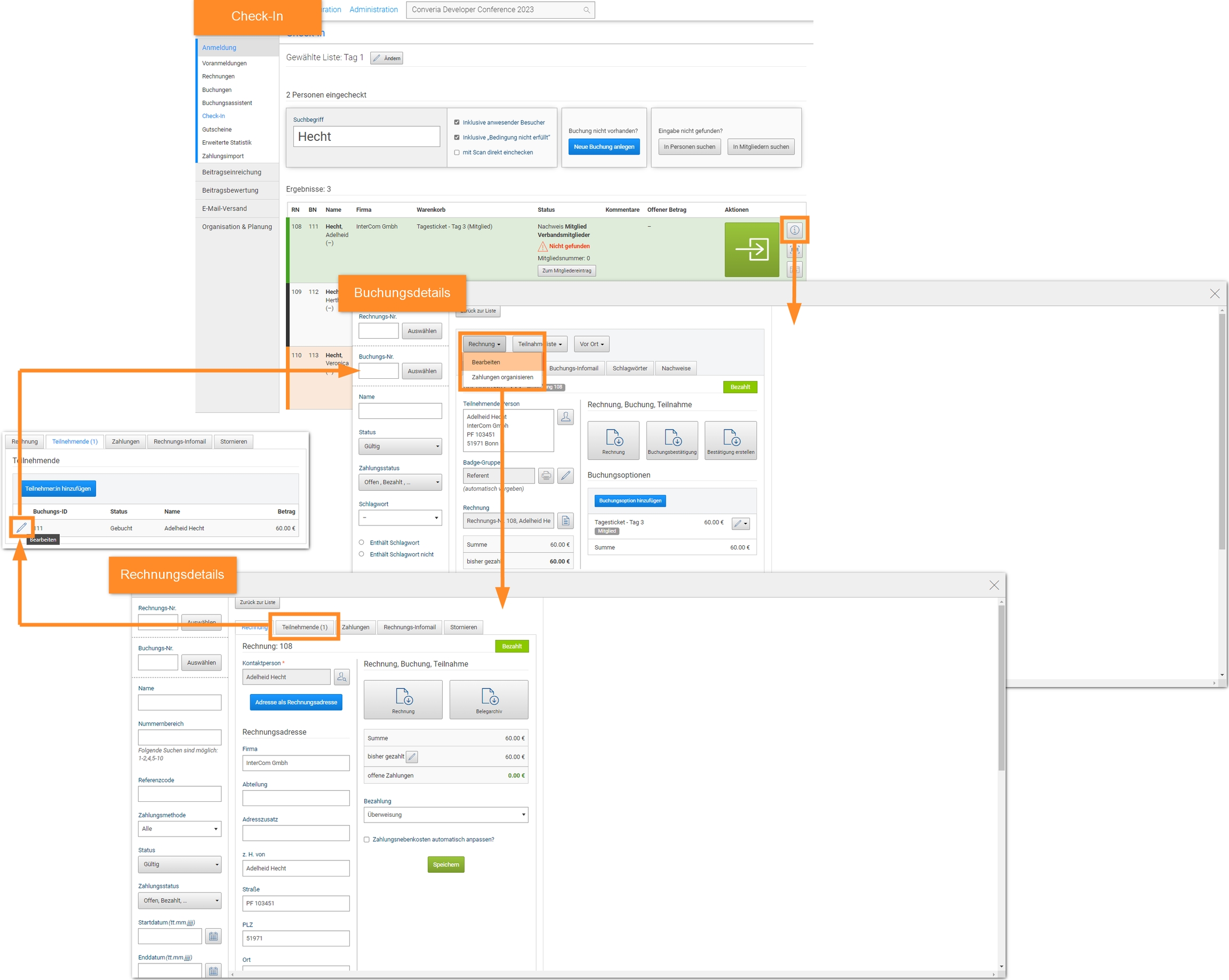
Zuletzt aktualisiert
War das hilfreich?